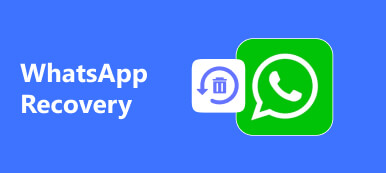WhatsApp er altid det program, der tager en stor mængde af din iPhone-lagerplads. Det er vigtigt at tage backup af chatbeskeder og videoer af WhatsApp automatisk til iCloud. Hvad skal du gøre, hvis WhatsApp-sikkerhedskopi sidder fast på 0% eller støder på en meddelelse "WhatsApp iCloud-sikkerhedskopi sidder fast"? Lær bare mere om de 8 ultimative metoder til at løse problemet let fra artiklen nu.

- Del 1. 8 metoder til at løse WhatsApp iCloud-sikkerhedskopi, der er fastgjort på iPhone
- Del 2. Bedste alternativ til at løse WhatsApp-sikkerhedskopiering
del 1. 8 metoder til at ordne WhatsApp iCloud-sikkerhedskopiering fastgjort på iPhone
Metode 1: Nulstil netværksindstillinger
For at tage backup af WhatsApp-filer til iCloud-tjenesten, skal du sørge for en stabil netværksforbindelse. Læg bare WhatsApp-sikkerhedskopien fast ved nulstilling af netværket af din iPhone.
Trin 1 Gå til Indstillinger app på din iPhone, kan du vælge Generelt mulighed. Gå til Indstillinger og tryk på Nulstil netværksindstillinger valgmulighed.
Trin 2 Derefter kan du indtaste adgangskoden og bekræfte indstillingerne ved at trykke på Nulstil netværksindstillinger igen for at ordne WhatsApp-sikkerhedskopien.
Trin 3 Desuden skal du også slå VPN-indstillingerne fra, kontrollere den korrekte Wi-Fi-adgangskode og endda deaktivere det personlige hotspot.

Metode 2: Kontroller iCloud Storage
Hvis der ikke er nok plads til iCloud, skal du naturligvis også finde, at WhatsApp iCloud-sikkerhedskopien sidder fast. Her er metoden til at frigive mere lagerplads til din iCloud-konto.
Trin 1 Gå til appen Indstillinger, og tap på Apple-kontoen for at finde iCloud-indstillingen. Du kan kontrollere iCloud-lagerpladsen, der bruges til at frigøre mere plads til din iPhone.
Trin 2 Sørg for, at WhatsApp-appen allerede er tændt i APPS, der bruger ICLOUD liste. Tryk på Administrer Opbevaring mulighed for at ændre lagerplanen eller slette nogle filer.
Trin 3 Når du har frigivet pladsen, kan du kontrollere, om WhatsApp-sikkerhedskopien stadig sidder fast, eller om du kan synkronisere filerne uden problemer nu.

Metode 3: Kontroller Apple System Status
Sørg for, at Apple-systemstatus fungerer godt, er en anden effektiv løsning til at fikse WhatsApp-sikkerhedskopien fast. Gå til Support menu til System status fra din Apple og kontroller eksistensen af ethvert iCloud-serverproblem der. Hvis det ikke er tilgængeligt, skal du kun prøve endnu en gang, når serveren vender tilbage til normal igen.
https://www.apple.com/support/systemstatus/
Metode 4: Hardt genstart din iPhone
Når du ikke har nogen idé om årsagerne til, at WhatsApp iCloud backup sidder fast, kan bare en simpel hård genstart af din iPhone X//11/12/13/14/15 være en effektiv metode til at løse problemet.
Trin 1 Tryk hurtigt og slip det volumen op -knappen på din iPhone X. Derefter kan du følge den lignende proces for at trykke og slippe volumen Down .
Trin 2 Tryk og hold på Side -knappen på din iPhone X. Ignorer Skub til sluk interface og fortsæt med at holde Side , indtil Apple-logoet vises på din skærm.

Metode 5: Reducer automatisk sikkerhedskopieringsfrekvens
Hvis du har en stor mængde WhatsApp-meddelelser og -videoer, tager hver sikkerhedskopiering lang tid. De hyppige WhatsApp iCloud-sikkerhedskopier kan forårsage, at den sidste sikkerhedskopi er ufuldstændig.
Trin 1 Gå til WhatsApp-appen på din iPhone og få adgang til Indstillinger på din telefon. Vælg Chats og lokaliser Chat backup mulighed for at tage backup af chathistorikken og medierne.
Trin 2 Kontroller indstillingen for Automatisk backup, kan du trykke på Automatisk backup at skifte fra Daglige mulighed for Ugentlig mulighed eller / Måned mulighed for at reducere sikkerhedskopieringsfrekvensen.

Metode 6: Opdatering til nyeste iOS
Når der er en opdateret version af iOS, som har nogle hotfix til de mindre fejl i operativsystemet, herunder WhatsApp-sikkerhedskopieringsproblemer, kan du altid opdatere til versionen.
Trin 1 Gå til Indstillinger på din iPhone, kan du trykke på Generelt og vælg softwareopdatering for at finde ud af, om der er en opdateret version til din iOS-enhed.
Trin 2 Når der er en ny version, kan du trykke på Hent og installer mulighed for at opdatere til den nyeste version for at finde ud af, om WhatsApp-sikkerhedskopi, der allerede sidder fast, allerede er løst.

Metode 7: Slet Sidste WhatsApp-sikkerhedskopi
Hvis WhatsApp-sikkerhedskopien sidder fast på grund af iCloud-lageret, kan du slette den sidste WhatsApp-sikkerhedskopi og få en anden prøve. Det giver dig mulighed for let at have en komplet sikkerhedskopi til WhatsApp-filer.
Trin 1 Gå til Indstillinger app på din iPhone, vælg iCloud og vælg Administrer Opbevaring mulighed. Det giver dig mulighed for at kontrollere al iCloud-lagerplads på din iPhone.
Trin 2 Vælg den sidste sikkerhedskopifil, du ikke ønsker, der er et popup-vindue, der beder om, hvorvidt du har brug for at slå backup af og slette alle sikkerhedskopieringsdata til enheden. Vælg Sluk og Slet valgmulighed.

Metode 8: Backup WhatsApp via iTunes
Hvis du stadig ikke er i stand til at slippe af med, at WhatsApp iCloud-sikkerhedskopien sidder fast, kan du sikkerhedskopiere WhatsApp-filer til iTunes i stedet. Følg blot metoden for at gemme filerne på iTunes som nedenfor.
Trin 1 Tilslut din iPhone til din computer via det originale USB-kabel. Derefter er iTunes i stand til at registrere den tilsluttede enhed og starter automatisk.
Trin 2 Klik på enheden, og vælg Resumé , som du kan finde status på iPhone. Tryk på Backup Now for at gemme filerne fra WhatsApp til iTunes.

del 2. Bedste alternativ til at løse WhatsApp-sikkerhedskopieringsstop
Hvis du ikke vil ændre iCloud-tjenesten eller ikke kan løse WhatsApp iCloud-sikkerhedskopieringsproblemerne, iOS Data Backup & Restore er den ønskede løsning til at overføre og sikkerhedskopiere alle iOS-data fra iPhone til computer uden at overskrive. Derudover kan du også oprette en adgangskode til let at beskytte de private oplysninger.
- Overfør og sikkerhedskopier WhatsApp-meddelelsesfilerne med et klik sikkert.
- Forhåndsvis og gendan alle WhatsApp-chats og -videoer uden at overskrive.
- Opret en adgangskode for at beskytte WhatsApp-filer for at få mere privatliv.
- Understøtt alle populære iOS-enheder, iOS-versioner, system og så videre.
Trin 1 Download og installer iCloud-alternativet på din computer. Start programmet, og vælg iOS Data Backup & Restore mulighed for at åbne hovedgrænsefladen.

Trin 2 Vælg den iOS Data Backup , som du kan vælge Standard backup eller krypteret backup til WhatsApp-meddelelser og videofiler.

Trin 3 Derefter kan du vælge Whats-app og vedhæftede filer for at løse sikkerhedskopieret WhatsApp-problem, eller endda tilføje de andre filer også i sikkerhedskopien.

Trin 4 Klik på knappen Næste og vælg filmappen for at gemme sikkerhedskopien. Derefter sikkerhedskopierer programmet de valgte data fra din iOS-enhed til din computer i overensstemmelse hermed.

Konklusion
Når din WhatsApp-sikkerhedskopi sidder fast, kan du lære mere om de 8 effektive metoder til at løse problemet let. Desuden kan du lære mere om alternativet til sikkerhedskopiering af WhatsApp-filer til din computer. Hvis du har spørgsmål om emnet, kan du dele flere detaljer i kommentarerne.